- VirtualBox er et fremragende VM-værktøj, som alle kan bruge.
- Artiklen nedenfor dækker supr3hardenedwinrespawn VirtualBox-fejlen.
- For at lære mere om dette fantastiske værktøj, se vores VirtualBox-fejlhub.
- For flere guider om dette emne, besøg vores Virtualiseringsside.

Denne software holder dine drivere kørende og holder dig dermed beskyttet mod almindelige computerfejl og hardwarefejl. Tjek alle dine chauffører nu i 3 nemme trin:
- Download DriverFix (verificeret downloadfil).
- Klik på Start scanning for at finde alle problematiske drivere.
- Klik på Opdater drivere for at få nye versioner og undgå systemfejl.
- DriverFix er downloadet af 0 læsere denne måned.
Efter installation Oracle VirtualBox, kan du støde på fejlen i supr3hardenedwinrespawn-problemet. Dette problem opstår, når brugeren kører virtuel maskine for første gang efter installation af programmet.
Årsagen til denne fejl tilskrives den manglende VBoxDrv.inf-fil, der muligvis ikke kunne installeres under installationen på grund af tilladelsesproblemer.
Hvis du også er bekymret over denne fejl, er der et par tip til fejlfinding, der hjælper dig med at løse fejlen i supr3hardenedwinrespawn VirtualBox-problem i Windows.
Hvordan kan jeg rette supr3hardenedwinrespawn-fejlen?
1. Installer filen VBoxDrV.inf
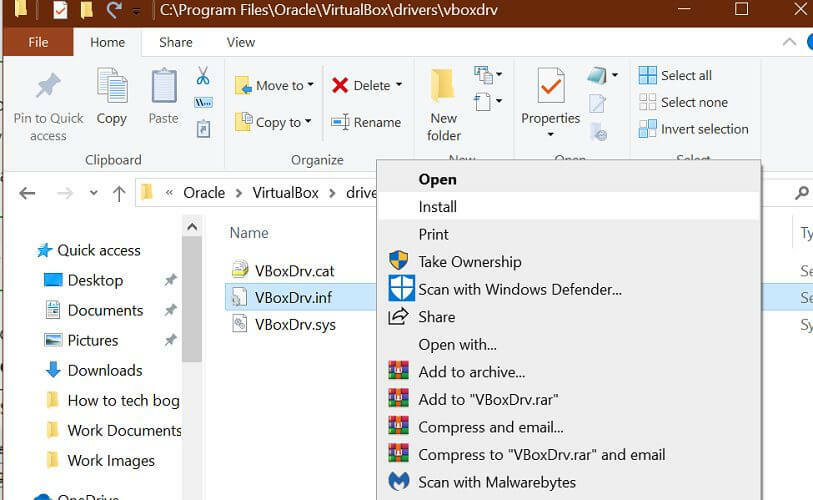
- Åbn Stifinder og naviger til følgende placering:
C: Program FilesOracleVirtualBoxdriversvboxdrv
- Du kan også kopiere og indsætte ovenstående sti i File Explorer.
- Højreklik på VBoxDrv-mappen VBoxDrv.inf og løb Installere.
- UAC vil bede dig om at bekræfte handlingen. Klik på Ja for at fortsætte med installationen.
- Tryk derefter på Windows nøgle.
- Type cmd, højreklik på Kommandoprompt og vælg Kør som administrator.
- Skriv følgende kommando i kommandoprompten, og tryk på enter for at udføre:
- sc start vboxdrv
- Når kommandoen er udført, skal du lukke vinduet Kommandoprompt.
- Prøv at køre den virtuelle maskine igen og se efter eventuelle forbedringer.
Geninstallation af den manglende fil ser ud til at have løst problemet for mange brugere. Denne driver er muligvis ikke installeret på grund af tilladelsesproblemer, hvilket skaber problemer med den virtuelle maskine.
Kan du ikke få adgang til Wi-Fi på VirtualBox? Prøv disse metoder
2. Kontroller for katalogproblemer
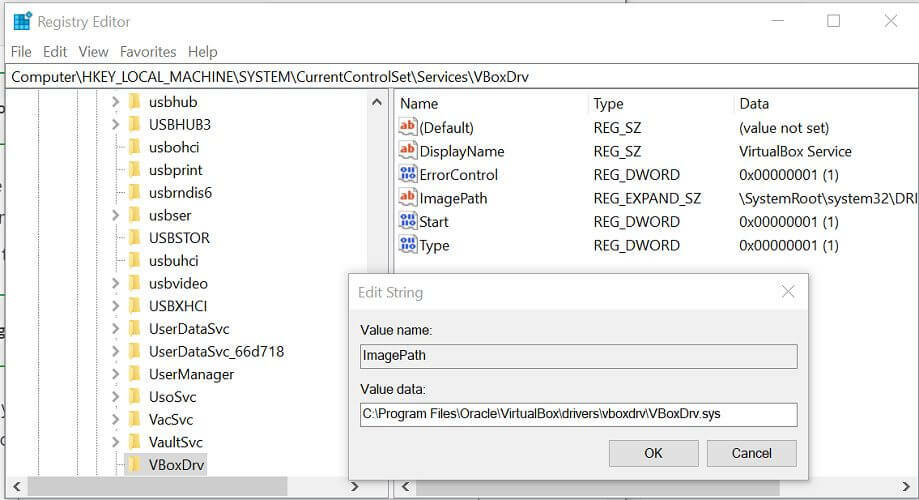
- Trykke Windows-nøgle + R for at åbne Kør.
- Type regedit og klik Okay at åbne Registreringseditor.
- I Registreringseditor skal du navigere til følgende placering:
HKEY_LOCAL_MACHINEsystemcurrentcontrolsetservicesvboxdrv
- Højreklik på den højre rude Imagepath og vælg Modificere.
- I Værdidata felt, skal du kontrollere, om stien ser sådan ud:
C: Program FilesOracleVirtualBoxdriversvboxdrvVBoxDrv.sys
- Hvis den har en anden sti, skal du ændre stien, så den ser sådan ud:
C: Program FilesOracleVirtualBoxdriversvboxdrvVBoxDrv.sys
- Klik på Okay for at gemme ændringerne.
- Luk Registreringseditor-vinduet.
- Åbn File Explorer igen, og naviger til følgende placering:
C: Program FilesOracleVirtualBoxdriversvboxdrv
- Højreklik på VBoxDrv.ing og vælg Installere.
- Trykke Windows-nøgle + R for at åbne Kør.
- Type Cmd og tryk på Ctrl + Skift + Enter taster samtidigt for at åbne forhøjet kommandoprompt.
- Indtast følgende kommando i kommandoprompten, og tryk på enter:
- sc start vboxdrv
- Luk kommandoprompten og kontroller for eventuelle forbedringer.
Genstart Oracle VirtualBox-programmet, og kontroller, om fejlen i supr3hardenedwinrespawn er løst.
3. Tildel mere RAM til din virtuelle maskine
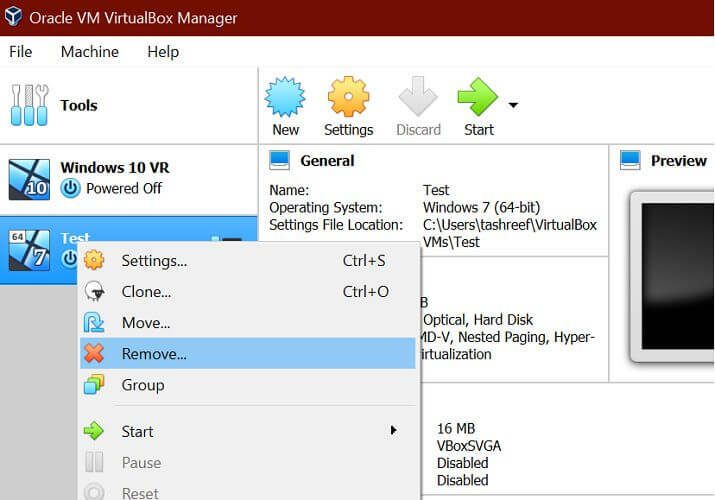
- Start Oracle VM VirtualBox Manager.
- højreklik på din aktuelle installation af virtuel maskine, og vælg Fjerne.
- Klik på i den nye dialogboks Fjern kun knap.
- Fortsæt derefter med at oprette en ny konfiguration med det samme billede.
- Men når du når Basehukommelse del, skal du sørge for at tildele mere RAM end den tidligere VM-installation.
- Når konfigurationen er oprettet, skal du fortsætte med at starte den virtuelle maskine og kontrollere for eventuelle forbedringer.
Fejlen i supr3hardenedwinrespawn kan opstå på grund af utilstrækkelig RAM-tildeling til den virtuelle maskine. Prøv at tildele mere hukommelse til din nye konfiguration, og se efter eventuelle forbedringer.
4. Aktivér virtualisering i BIOS
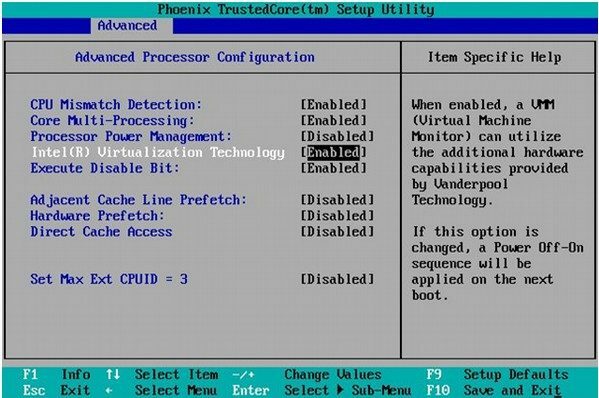
- Genstart computeren, og tryk på F2 / F4 / F6 / F8 eller den Del tast gentagne gange for at åbne den oprindelige opstartsskærm. Forskellige producenter har forskellige opsætningstaster.
- Find nu Fremskreden fanen. Hvis du ikke har en Fremskreden fane, se efter Avanceret styring af chipsæt eller CPU-konfiguration fanen.
- Hvis du bruger Intel-processoren, skal du sørge for det Intel Virtualization Technology er aktiveret.
- Hvis du bruger AMD-processor, skal du aktivere AMD-V og så videre.
- Når virtualiseringsteknologien er aktiveret, skal du gemme BIOS-skiftet og genstarte dit system.
- Når systemet er genstartet, skal du starte Oracle VirtualBox og kontrollere, om fejlen i supr3hardenedwinrespawn er løst.
5. Skift indstillinger for Paravirtualization-interface
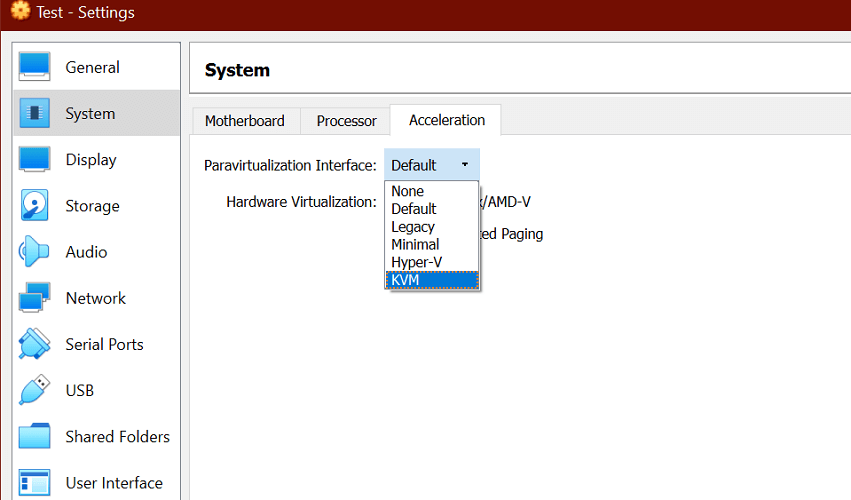
- Start Oracle VM VirtualBox Manager.
- Højreklik på de virtuelle maskiner med fejlen, og vælg Indstillinger.
- Åbn System fanen fra venstre rude.
- Gå til højre fra højre rude Acceleration fanen.
- Udvid Paravirtualiaztion-grænseflade menuen og vælg KVM mulighed.
- Klik på Okay for at gemme ændringerne.
- Kør den virtuelle maskine, og kontroller for eventuelle forbedringer.
6. Geninstaller VirtualBox
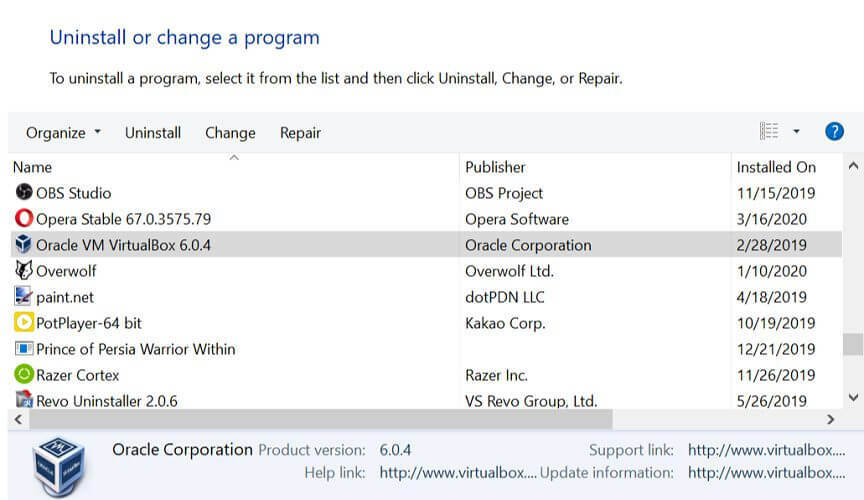
- Prøv at installere den nyeste version af Oracle VirtualBox for at løse fejlen.
- Trykke Windows-nøgle + R.
- Type styring og klik Okay for at åbne kontrolpanelet.
- Gå til Programmer> Programmer og funktioner.
- Vælg VirtualBox fra listen over installerede applikationer.
- Klik på Afinstaller. Klik på Ja for at bekræfte handlingen.
- Når du er afinstalleret, skal du gå til VirtualBox Hent side.
- Download og installer den nyeste version af softwaren.
- Konfigurer maskinen igen, og kontroller, om der er forbedringer.
VirtualBox-fejlen i supr3hardenedwinrespawn kan opstå på grund af flere grunde, hvilket gør det vanskeligt at diagnosticere problemet.
Vi har dog listet alle mulige løsninger, der kan hjælpe dig med at løse problemet og få dine virtuelle computere tilbage online.
Ofte stillede spørgsmål
Hvis din Installation af VirtualBox mislykkes, følg denne detaljerede vejledning for nogle hurtige rettelser.
Hvis du har Problemer med WiFi-forbindelse i VirtualBox, kan du rette dem ved at følge de fejlfindingstrin, der er angivet her.
Hvis du har brug for at køre begge dele VirtualBox og Sandbox samtidigt, følg disse trin for at få flere detaljer.

